电脑版微信加好友 微信电脑版怎么在电脑上加好友
更新时间:2024-05-24 14:00:44作者:xtliu
在现代社会中微信已经成为人们日常生活中不可或缺的社交工具,有时候我们可能更习惯在电脑上处理事务,这就让很多人产生了一个疑问:在电脑上如何添加微信好友呢?实际上微信官方早已推出了电脑版微信,让用户可以在电脑上方便地处理微信事务,包括添加好友。接下来让我们一起来了解一下在电脑版微信上如何添加好友的方法。
具体步骤:
1.首先我们先运行微信电脑版并通过手机扫描登录我们自己的微信账号确认登录。
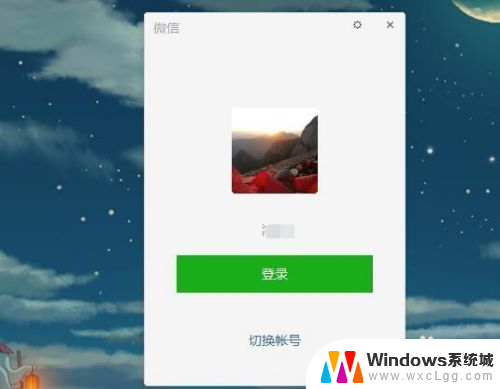
2.登录微信电脑版后我们就进入了微信聊天界面了,鼠标移动到左侧的通讯录图标点击进入。
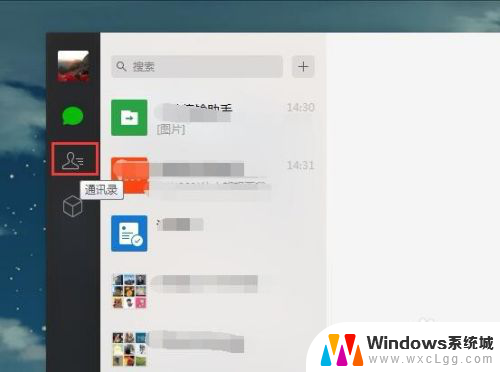
3.在微信电脑版的通讯录中我们可以看到群聊和好友,当然了加好友新的朋友得图标也在上面。点击一下加新的朋友。然后就没有然后了,右侧不显示任何内容,说明我们不能通过搜索的方式加好友。
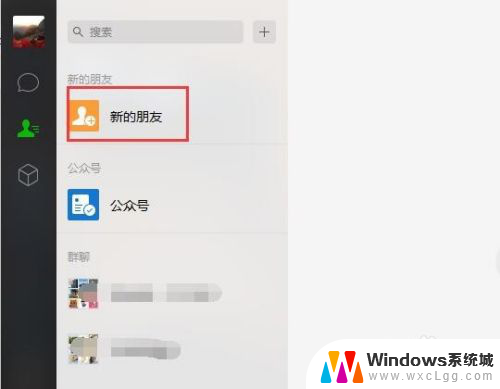
4.但是我们可以加下方群聊中的陌生好友,点击群聊中的一个好友。
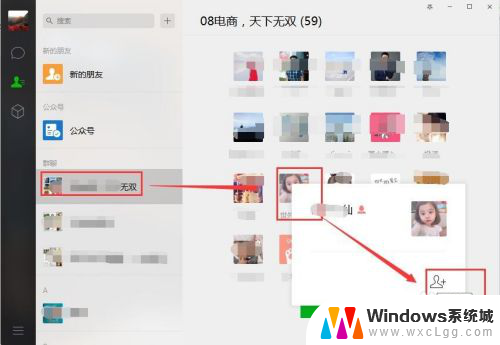
5.然后在点击一下加好友的图标,就可以弹出加好友页面了,然后我们申请就可以了。
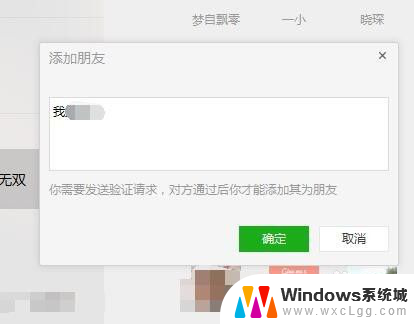
6.所以综合判断微信电脑版是可以加好友的,就是不能主动搜索加好友。只能通过群聊的页面或者好友推荐才能加好友。
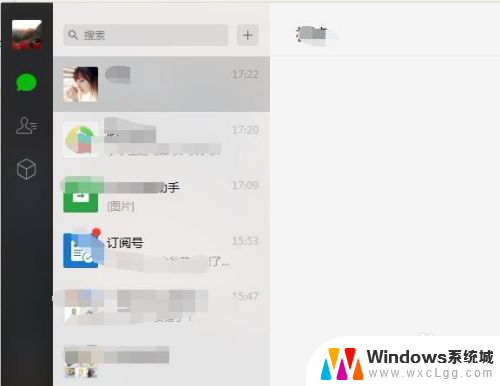
以上是电脑版微信加好友的全部内容,如果你遇到了同样的问题,可以参考本文中介绍的步骤进行修复,希望对大家有所帮助。
电脑版微信加好友 微信电脑版怎么在电脑上加好友相关教程
-
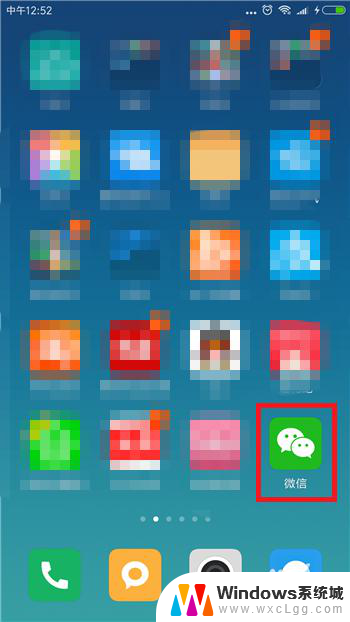 微信关闭加好友怎么设置 微信怎么设置不让任何人加我为好友
微信关闭加好友怎么设置 微信怎么设置不让任何人加我为好友2024-04-27
-
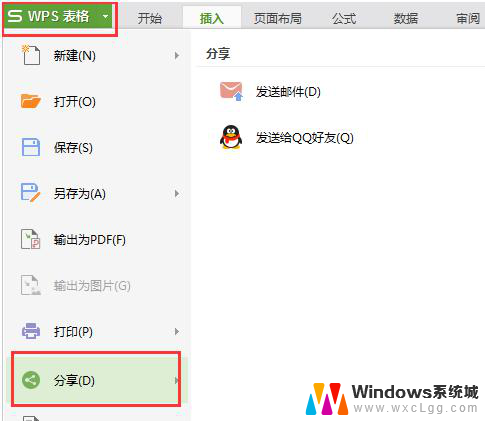 wps如何把文件发给微信好友 wps如何将文件发送给微信好友
wps如何把文件发给微信好友 wps如何将文件发送给微信好友2024-02-09
-
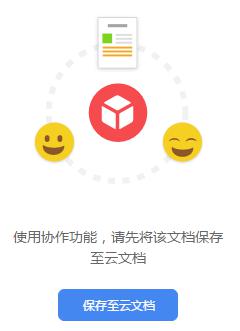 wps怎样把文件发给微信好友 wps文件发送给微信好友的方法
wps怎样把文件发给微信好友 wps文件发送给微信好友的方法2024-03-08
-
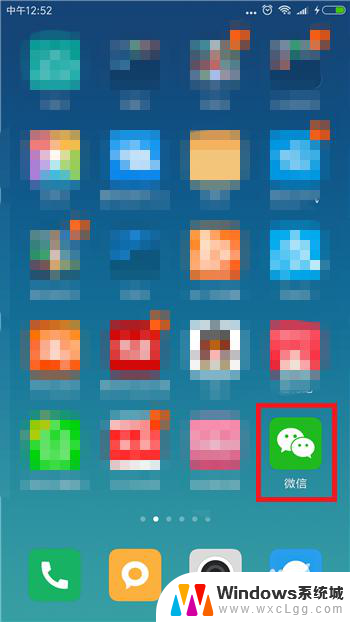 微信怎么设置不可加好友 微信如何设置拒绝陌生人添加好友
微信怎么设置不可加好友 微信如何设置拒绝陌生人添加好友2024-07-08
-
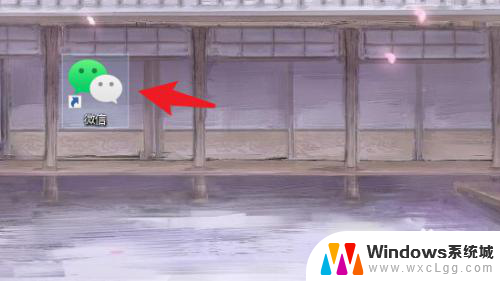 电脑怎么发文件夹到微信 电脑文件夹如何发送给微信好友
电脑怎么发文件夹到微信 电脑文件夹如何发送给微信好友2024-01-10
-
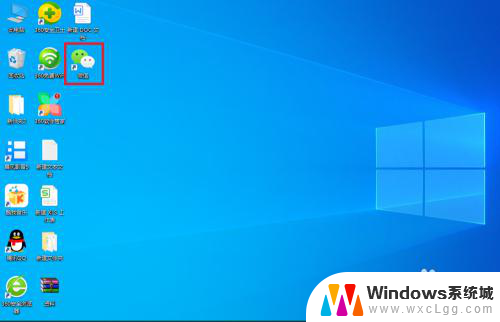 怎么把电脑上的word文档传到微信 如何将电脑上的word文档发送给微信好友
怎么把电脑上的word文档传到微信 如何将电脑上的word文档发送给微信好友2024-02-16
电脑教程推荐
- 1 固态硬盘装进去电脑没有显示怎么办 电脑新增固态硬盘无法显示怎么办
- 2 switch手柄对应键盘键位 手柄按键对应键盘键位图
- 3 微信图片怎么发原图 微信发图片怎样选择原图
- 4 微信拉黑对方怎么拉回来 怎么解除微信拉黑
- 5 笔记本键盘数字打不出 笔记本电脑数字键无法使用的解决方法
- 6 天正打开时怎么切换cad版本 天正CAD默认运行的CAD版本如何更改
- 7 家庭wifi密码忘记了怎么找回来 家里wifi密码忘了怎么办
- 8 怎么关闭edge浏览器的广告 Edge浏览器拦截弹窗和广告的步骤
- 9 windows未激活怎么弄 windows系统未激活怎么解决
- 10 文件夹顺序如何自己设置 电脑文件夹自定义排序方法